手机照片如何调底色,在如今的移动互联时代,手机已经成为我们生活中不可或缺的一部分,而手机照片更是我们记录生活、分享瞬间的重要方式之一。有时候我们拍摄的照片可能因为光线、环境等原因,底色不够理想,影响了整体的美感。如何在手机上调整照片的底色,使其更加符合我们的需求呢?本文将为大家介绍一些简单实用的方法,帮助您在手机上轻松修改照片底色,让您的照片更加出色。
如何在手机上修改照片底色
具体方法:
1.打开手机APP PicsArt美易
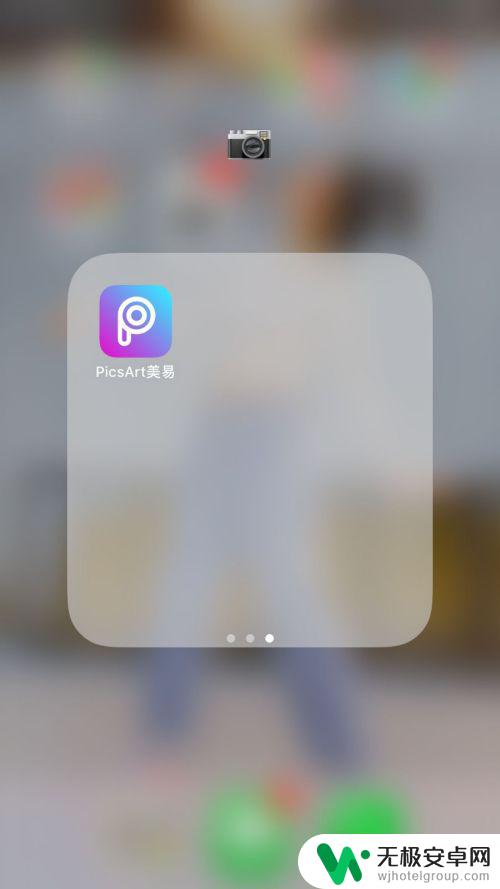
2.点击下方 + 号开始
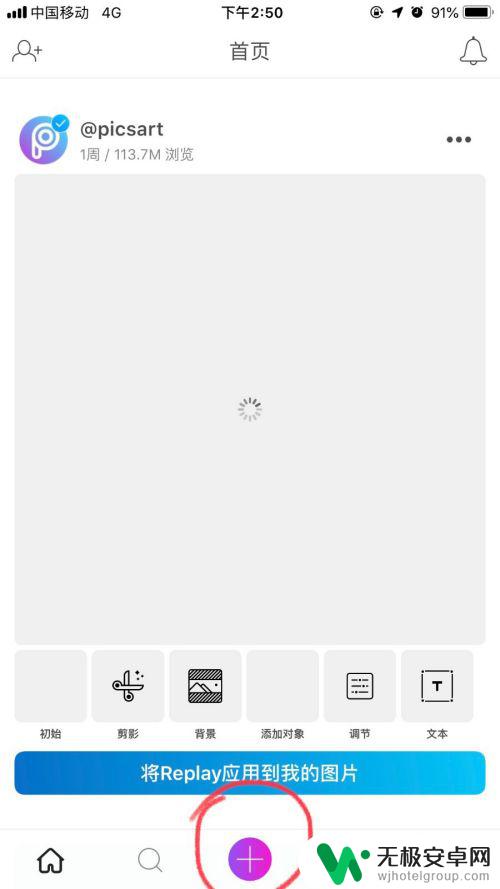
3.选择想要修改底色的照片
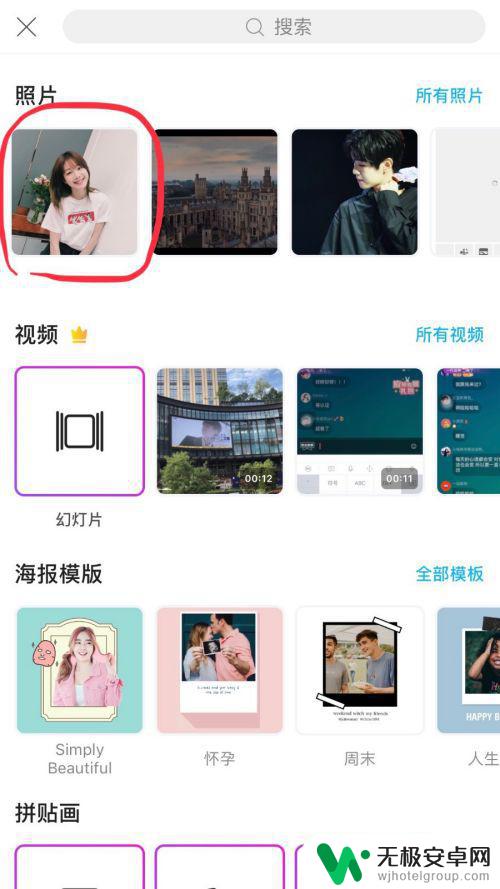
4.点击右下方的“剪影”

5.点击下方左边的人形图案

6.用笔和橡皮工具进行调整,把人像涂成红色

7.点击下方工具栏中的“背景”

8.选择你喜欢的背景,调整比例,也可以自己添加背景图片哦。点击右上角“应用”即可保存图片。
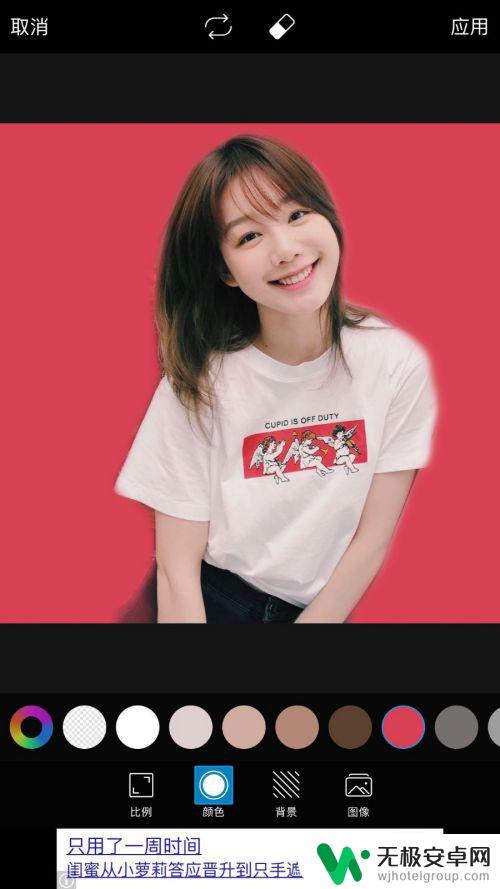
9.将图片保存到手机。
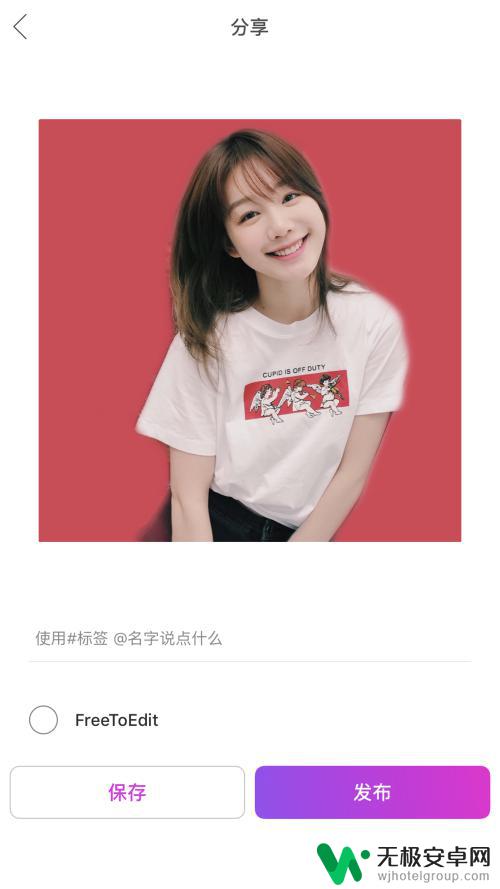
10.总结:
1)手机下载 PicsArt美易 APP,并打开
2)选择需要编辑的图片
3)点击“剪影”,并将需要修改的背景以外的部分涂成红色
4)点击“背景”,选择喜欢的背景,调整画面比例等
5)点击右上角“应用”,保存图片
以上就是手机照片如何调整背景色的全部内容,如果你遇到这种情况,可以按照小编的步骤进行解决,非常简单快速,一步到位。









